Während Sie im Internet surfen, hinterlässt der Browser auf der Festplatte Ihres Geräts Reste davon, wo Sie waren und was Sie getan haben. Dies umfasst Browserverlauf, Cache, Cookies, gespeicherte Passwörter und mehr.
IE11 bietet InPrivate Browsing, mit dem sichergestellt wird, dass am Ende Ihrer Browsersitzung keine privaten Daten auf Ihrem Computer gespeichert werden. Wenn diese Option aktiviert ist, stellt diese inkognito Art des Durchlaufens des Webs sicher, dass keine Cookies, temporären Internetdateien (auch als Cache bezeichnet) oder andere private Datenkomponenten auf Ihrer Festplatte zurückbleiben. Ihr Browserverlauf, gespeicherte Kennwörter und Informationen zum automatischen Ausfüllen von Formularen werden am Ende Ihrer Browsersitzung ebenfalls dauerhaft gelöscht.
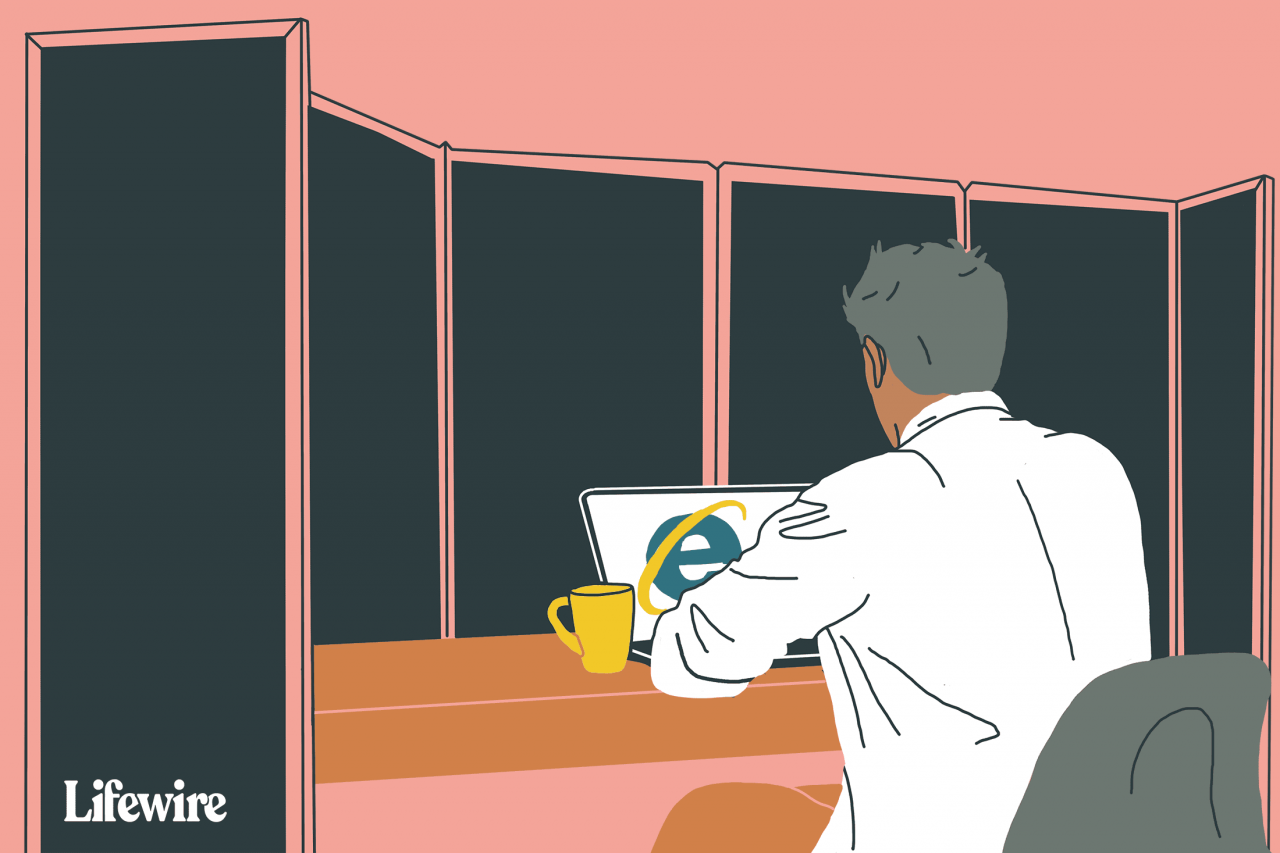
Lifewire / Adrian Mangel
Die Anweisungen in diesem Artikel gelten für Internet Explorer 11 unter Windows 10, Windows 8 und Windows 7. Wenn Sie Microsoft Edge unter Windows 10 ausführen, gibt es ein anderes Verfahren.
So aktivieren Sie den InPrivate-Browsermodus im IE
InPrivate Browsing ist eine Einstellung in den Webbrowser-Einstellungen.
-
Öffnen Sie den IE11-Browser.
-
Wähle aus Gang Das Symbol, auch als Aktions- oder Extras-Menü bezeichnet, befindet sich in der oberen rechten Ecke des Browserfensters.
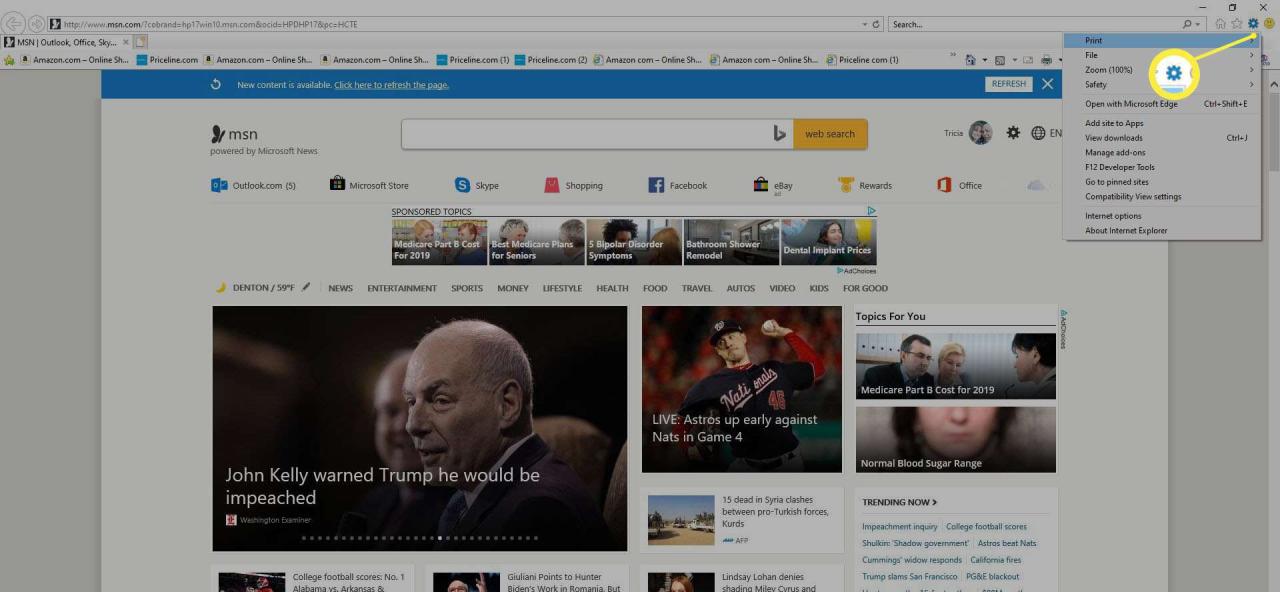
-
Auswählen
Sicherheit in das Dropdown-Menü.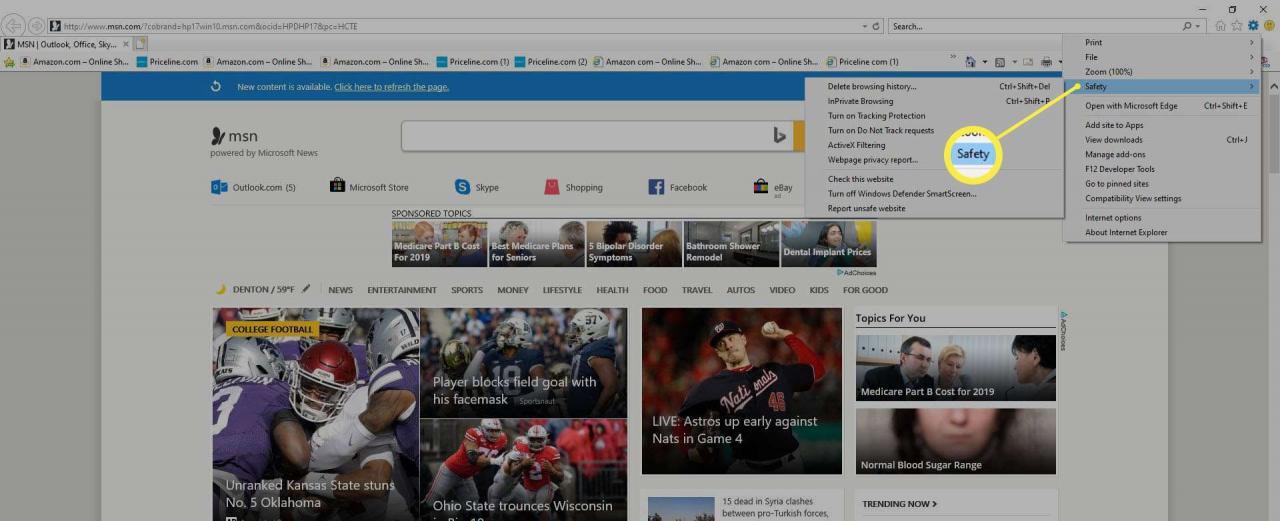
-
Auswählen InPrivate Browsing im Untermenü.
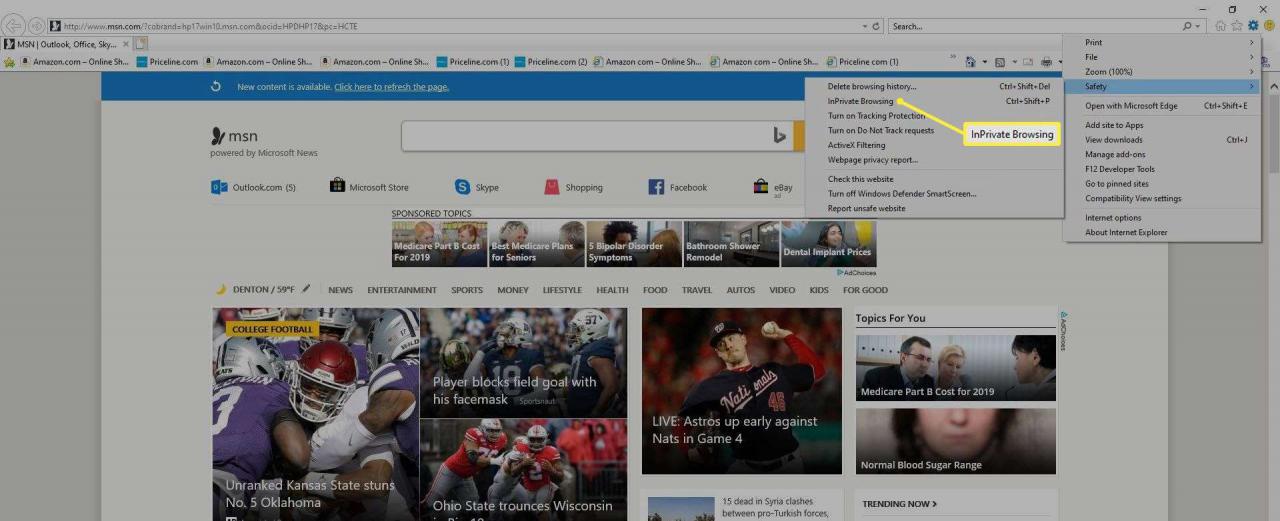
Wenn Sie IE11 im Windows 8-Modus ausführen, wählen Sie zuerst die Option aus Tab-Werkzeuge Schaltfläche (gekennzeichnet durch drei horizontale Punkte und angezeigt durch Klicken mit der rechten Maustaste auf eine beliebige Stelle in Ihrem Hauptbrowserfenster). Wenn das Dropdown-Menü angezeigt wird, wählen Sie Neue Registerkarte InPrivate.
Der InPrivate Browsing-Modus wird aktiviert und ein Bestätigungsbildschirm sowie eine neue Browser-Registerkarte oder ein neues Fenster werden angezeigt. Die InPrivate-Anzeige in der Adressleiste von IE11 bestätigt, dass Sie privat im Internet surfen.
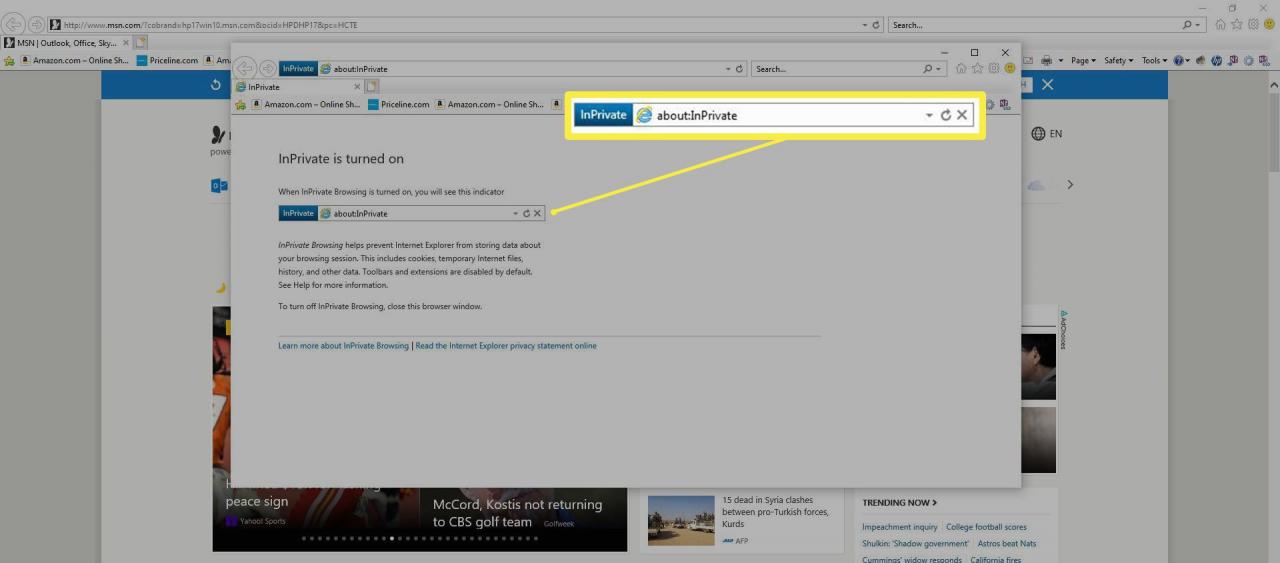
Die folgenden Bedingungen gelten für alle Aktionen, die innerhalb der Grenzen des InPrivate-Browsing-Fensters ausgeführt werden.
Cookies
Viele Websites legen eine kleine Textdatei auf Ihrer Festplatte ab, in der benutzerspezifische Einstellungen und andere für Sie eindeutige Informationen gespeichert werden. Diese Datei oder dieses Cookie wird dann von dieser Site verwendet, um eine benutzerdefinierte Erfahrung bereitzustellen oder um Daten wie Ihre Anmeldeinformationen abzurufen.
Wenn InPrivate Browsing aktiviert ist, werden diese Cookies von Ihrer Festplatte gelöscht, sobald das aktuelle Fenster oder die aktuelle Registerkarte geschlossen wird. Dies umfasst den Document Object Model Storage (DOM), der manchmal als "Supercookie" bezeichnet wird und ebenfalls entfernt wird.
Temporary Internet Files
Dies sind auch Bilder, Multimediadateien und sogar vollständige Webseiten, die lokal gespeichert werden, um die Ladezeiten zu verkürzen. Diese Dateien werden sofort gelöscht, wenn die Registerkarte oder das Fenster InPrivate Browsing geschlossen wird.
Browserverlauf
IE11 speichert normalerweise einen Datensatz mit URLs oder Adressen, die Sie besucht haben. Im InPrivate-Browsermodus wird dieser Verlauf nie aufgezeichnet.
Formulardaten
Informationen, die Sie in ein Webformular eingeben, wie z. B. Ihr Name und Ihre Adresse, werden normalerweise von IE11 zur zukünftigen Verwendung gespeichert. Bei aktiviertem InPrivate-Browsing werden jedoch keinerlei Formulardaten lokal aufgezeichnet.
Autovervollständigen
IE11 verwendet Ihren vorherigen Browser- und Suchverlauf für die AutoVervollständigungsfunktion und nimmt jedes Mal, wenn Sie mit der Eingabe einer URL oder von Suchwörtern beginnen, eine fundierte Vermutung an. Diese Daten werden beim Surfen im InPrivate Browsing-Modus nicht gespeichert.
Crash-Wiederherstellung
IE11 speichert Sitzungsdaten im Falle eines Absturzes, so dass beim Neustart eine automatische Wiederherstellung möglich ist. Dies gilt auch, wenn mehrere InPrivate-Registerkarten gleichzeitig geöffnet sind und eine davon abstürzt. Wenn jedoch das gesamte InPrivate Browsing-Fenster abstürzt, werden alle Sitzungsdaten automatisch gelöscht und eine Wiederherstellung ist nicht möglich.
RSS-Feeds
RSS-Feeds, die IE11 hinzugefügt wurden, während der InPrivate-Browsermodus aktiviert ist, werden nicht gelöscht, wenn die aktuelle Registerkarte oder das aktuelle Fenster geschlossen wird. Jeder einzelne Feed muss manuell entfernt werden, wenn Sie dies wünschen.
Favoriten
Favoriten, auch als Lesezeichen bezeichnet, die während einer InPrivate Browsing-Sitzung erstellt wurden, werden nach Abschluss der Sitzung nicht entfernt. Daher können sie im Standard-Browsermodus angezeigt werden und müssen manuell gelöscht werden, wenn Sie sie entfernen möchten.
IE11-Einstellungen
Alle Änderungen, die während einer InPrivate Browsing-Sitzung an den Einstellungen von IE11 vorgenommen wurden, bleiben am Ende dieser Sitzung erhalten.
Um InPrivate Browsing jederzeit zu deaktivieren, schließen Sie einfach die vorhandenen Registerkarten oder Fenster und kehren Sie zu Ihrer Standard-Browsersitzung zurück.

